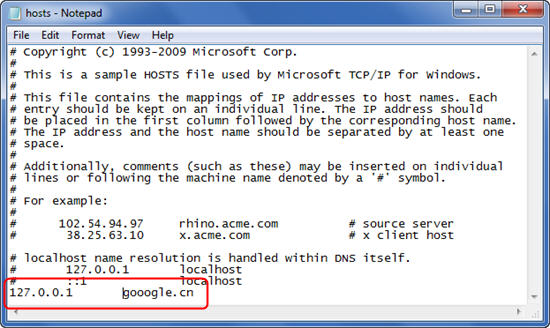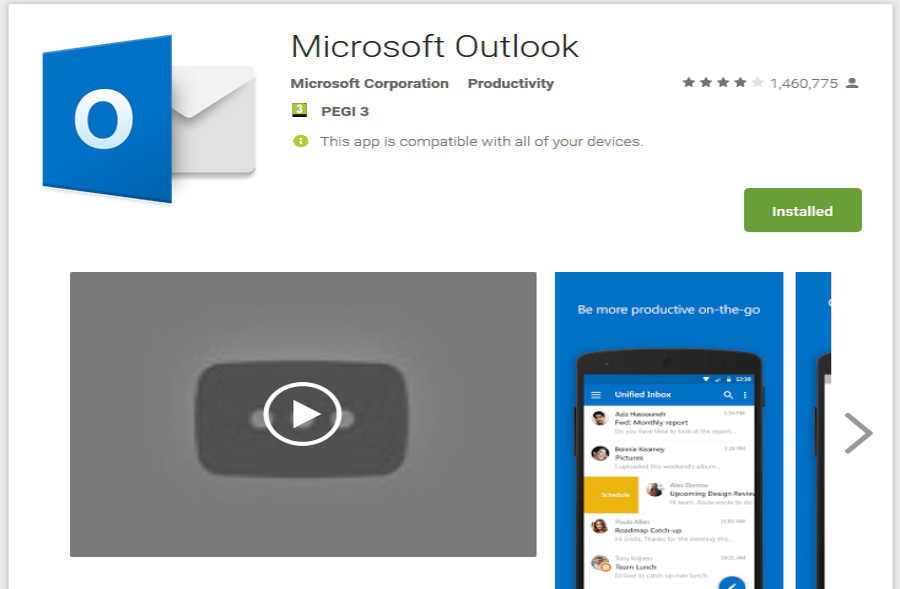Прави избор шаблона у Нотион-у може вас учинити продуктивнијим. Без обзира да ли радите на тимском пројекту, заказујете састанке или пратите своје финансије, идеалан распоред може вам помоћи да организујете своје задатке много брже. Нотион нуди много унапред направљених шаблона, али шта ако ниједан од њих није баш прави за вас? Срећом, Нотион вам омогућава да креирате прилагођене шаблоне.
У том светлу, даћемо вам водич корак по корак о томе како да креирате нове шаблоне на различитим платформама.
Како да направите нови шаблон у Нотион-у на Виндовс, Мац или Цхромебоок рачунару
Додавање сопствених шаблона на рачунар је прилично једноставно. Почетна тачка креирања шаблона је додавање дугмета шаблона на вашу страницу. Када га убаците, моћи ћете да дизајнирате свој шаблон према вашим жељама. Да бисте генерисали дугме шаблона и попунили га својим садржајем, ево шта треба да урадите:
- Додајте дугме притиском на симбол „+“ који се налази на левој маргини. Померите се надоле док не дођете до опције „Дугме шаблона“. Алтернативно, откуцајте /темплате и притисните ентер.

- Преименујте дугме користећи одељак „Назив дугмета“.

- Почните да превлачите ставке које желите да додате у свој шаблон. Можете укључити текст, поља за потврду, ознаке за набрајање, наслове или шта год вам је потребно. Можете чак додати подстранице у своје шаблоне и дуплирати садржај када притиснете дугме шаблона.

- Када завршите са креирањем, притисните дугме „Затвори“ у горњем десном углу прозора. Ово ће завршити вашу конфигурацију и сада можете да притиснете дугме шаблона да бисте дошли до садржаја који сте креирали.

Добар пример коришћења дугмета шаблона за олакшавање креирања садржаја је додавање ставки на ваше листе обавеза. На пример, можете да конфигуришете своје дугме шаблона да убаци додатна поља за потврду у вашу листу.
Дакле, уместо ручног креирања поља за потврду, можете кликнути на дугме шаблона и појавиће се поље за потврду. Можете чак и да прилагодите положај нових поља за потврду. На пример, ако ставите дугме шаблона на врх своје листе, ново поље за потврду ће се појавити испод њега. С друге стране, позиционирање дугмета шаблона као последње ставке на вашој листи створиће поље за потврду изнад њега.
Како направити нови шаблон у Нотион-у на иПхоне-у или Андроид уређају?
Нажалост, не можете да креирате нове шаблоне ако користите Нотион на мобилном уређају. То значи да сте ограничени на уграђене шаблоне за своје странице.
Међутим, још увек постоји широк спектар шаблона које можете да користите и који могу да испуне многе захтеве. На пример, Андроид верзија апликације Нотион садржи следеће шаблоне и многе друге:
- Белешке са састанка
- Листа за читање
- Пријаве за посао
- Наставне белешке
- План лекције
- Листе обавеза
- Јоурнал
- Листа за читање
- Планер путовања
- Праћење навика
Како можете да измените садржај на дугмету шаблона?
Промена садржаја који покреће дугме за шаблон је такође прилично једноставна на рачунарима. У ствари, то је скоро идентично процесу креирања дугмета шаблона. Ево шта треба да урадите:
- Задржите показивач изнад дугмета шаблона и притисните симбол зупчаника који се налази са ваше десне стране.

- Ово ће отворити опције конфигурације. Направите промене које желите, као што је додавање нових ставки или брисање старих.

- Након што извршите коначну измену, притиском на „ЕСЦ“ или додиром на други шаблон аутоматски ће се сачувати промене које сте направили.

Које друге радње можете да извршите помоћу дугмета за шаблон?
У зависности од природе вашег будућег посла, можда ћете морати да користите податке са дугмета шаблона на другој страници. Такође, ако сматрате да вам више није потребно дугме за шаблон, корисно је знати како да га избришете. Све у свему, многим функцијама дугмета шаблона можете приступити на следећи начин:
- Задржите показивач изнад дугмета шаблона и притисните симбол зупчаника који се налази са ваше десне стране. Такође можете да кликнете десним тастером миша на дугме да бисте видели листу функција.

- Притисните опцију „Коментирај“ да бисте оставили коментаре на дугмету шаблона.

- Притисните опцију „Копирај везу“ да бисте копирали сидрене везе на своје дугме и омогућили вам да их налепите негде другде.

- Притисните опцију „Дупликат“ да бисте генерисали дугме које ће имати исте функције као оно на коме радите.

- Притисните опцију „Премести у“ да бисте преместили дугме на другу страницу.

- Притисните опцију „Избриши“ да бисте уклонили дугме шаблона. Добро размислите пре него што избришете дугме јер ћете га морати да креирате од нуле да бисте га поново користили.

Како генеришете угнежђене шаблоне садржаја?
Угнежђени садржај се односи на тип садржаја који је уграђен у другу ставку, као што је текст, слика или листа обавеза. Можете да креирате дугме шаблона које садржи угнежђени садржај на следећи начин:
- Дизајнирајте садржај који желите да дуплирате.

- Превуците садржај на преклопну листу или страницу.

- Генеришите дугме шаблона и поставите преклопну листу или страницу у сегмент „Шаблон“ одељка конфигурације.

- Притисните дугме „Затвори“ и померите дугме шаблона на било коју област странице.

Можете ли креирати недељне планове користећи предлошке појмова?
Пошто је планирање ваше недеље саставни део вашег личног и пословног живота, од кључне је важности осмишљавање одговарајућег недељног реда. Срећом, Нотион има прави алат који ће вам помоћи да осмислите савршен план. Опет, то можете учинити тако што ћете прилагодити своје шаблоне. Ево шта можете да урадите да направите недељни дневни ред користећи Нотион:
- Генеришите празну страницу.

- Креирајте свој шаблон притиском на симбол „+“ и одабиром опције „Шаблон“.

- Уметните функцију „Започни нови дан“ у поље под називом „Назив дугмета“.

- Уметните другу страницу у поље шаблона тако што ћете приступити опцијама представљеним симболом „+“.

- На новој страници додајте опцију „Дан (ДАТЕ)“ уместо „Без наслова“. Пошто је ово страница са шаблоном, а не стварна страница, све што уметнете на њу биће дуплирано сваки пут када притиснете дугме за шаблон.

- Додајте све ставке које желите на страницу, у зависности од тога шта ваши дани треба да садрже. На пример, можете изабрати да прикажете свој календар, белешке и дневне задатке.

- Вратите се на страницу „Недељни дневни ред“.

- Коначно, можете притиснути „Започни нови дан“ сваког јутра. Ово ће креирати шаблон који можете попунити својим дневним задацима и другим ставкама.


Ваше опције су бескрајне
Сада када знате како да креирате нове шаблоне у Нотион-у, нема потребе да се држите предтонова. Додавање дугмета шаблона вам омогућава да модификујете свој радни простор на много начина. Као резултат, можете дизајнирати своје шаблоне на начин који обезбеђује вашу продуктивност и ефикасност и на пословном и на личном нивоу. Како будете постајали све бољи у креирању шаблона, почећете да откривате нове методе да све своје обавезе држите правилно организованим и под контролом.
Да ли сте се окушали у креирању нових шаблона у Нотион-у? Да ли сте их користили да направите прилагођене листе обавеза, недељне планере или нешто друго? Како су вам шаблони направљени по мери помогли да се носите са свакодневним задацима? Обавестите нас у одељку за коментаре испод.